Het downloaden van de desktop app
Met de desktop app zorg je ervoor dat je niet meer tussen je tabbladen hoeft te zoeken en snel verder kunt met het oppakken van je gesprekken. In dit artikel lees je hoe je de desktop app download.
Wil je een moeiteloze gesprekservaring zonder het gedoe van het schakelen tussen tabbladen? Dan is onze desktop app de ideale oplossing voor jou. Volg onderstaande stappen om onze desktop app te downloaden en te installeren, en geniet van naadloze communicatie. Bovendien raden we aan om met onze app te werken, omdat dit je helpt om cookies en cache-gerelateerde problemen te omzeilen die soms in browsers kunnen optreden.
Desktop app voor MacOS
- Ga naar deze pagina en klik op Download. Je kunt ook hier klikken om de download direct te starten.
- Zodra de download voltooid is, open je het gedownloade dmg-bestand. Hier verschijnt het onderstaande scherm.
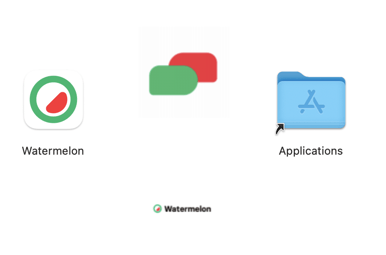 Klik op het Watermelon logo en sleep de app naar de Applications folder.
Klik op het Watermelon logo en sleep de app naar de Applications folder.
Vergeet niet om de desktop app toestemming te geven voor het verzenden van notificaties. Dit doe je door naar je Systeeminstellingen te gaan, vervolgens naar Meldingen en Focus. Zoek naar de Watermelon app en vink de optie Sta berichtgeving toe aan. Hierdoor kun je zelf bepalen hoe je de meldingen wilt ontvangen.
Desktop app voor Windows
- Ga naar deze pagina en klik op Download. Je kunt ook hier klikken om de download direct te starten.
- Zodra de download voltooid is, open je het gedownloade exe-bestand om de installatie te starten.
Vergeet niet om de desktop app toestemming te geven voor het verzenden van notificaties. Ga naar je Instellingen, klik op Systeem (het tandwiel-pictogram) en selecteer Meldingen. Zoek naar de Watermelon app en bepaal je voorkeur voor het ontvangen van meldingen.
Let op! Bij verschillende versies van Windows ziet het instellingen menu er mogelijk net iets anders uit.